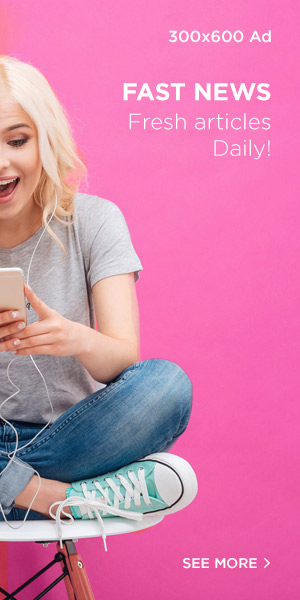YouTube là nền tảng chia sẻ video lớn nhất thế giới, nơi bạn có thể tìm kiếm và thưởng thức hàng triệu nội dung đa dạng. Tuy nhiên, nhiều lúc bạn muốn tải video YouTube về máy tính hoặc điện thoại để xem offline mà chưa biết cách thực hiện. Trong bài viết này, chúng tôi sẽ hướng dẫn 8 cách tải video YouTube nhanh chóng, đơn giản và hoàn toàn miễn phí.
1. Cách Tải Video YouTube Về Máy Tính Miễn Phí
1.1. Tải Video YouTube Bằng Savefrom.net
Savefrom.net là một trong những công cụ hỗ trợ tải video từ YouTube phổ biến nhất.
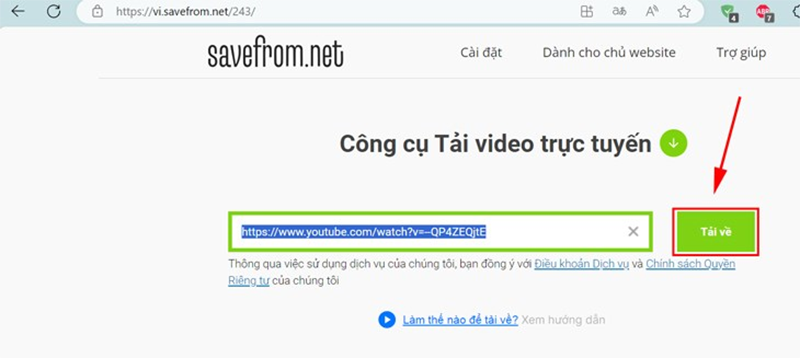
Cách thực hiện:
- Bước 1: Sao chép link video YouTube cần tải.
- Bước 2: Truy cập savefrom.net và dán link video vào khung URL.
- Bước 3: Nhấn Download, chọn định dạng và chất lượng video mong muốn.
- Bước 4: Video sẽ tự động tải về máy, bạn có thể kiểm tra trong mục “Download” hoặc nhấn tổ hợp phím Ctrl + J để xem danh sách tải xuống.
1.2. Tải Video YouTube Bằng Y2mate.com
Y2mate.com cũng là một công cụ hữu ích giúp bạn tải video YouTube nhanh chóng.
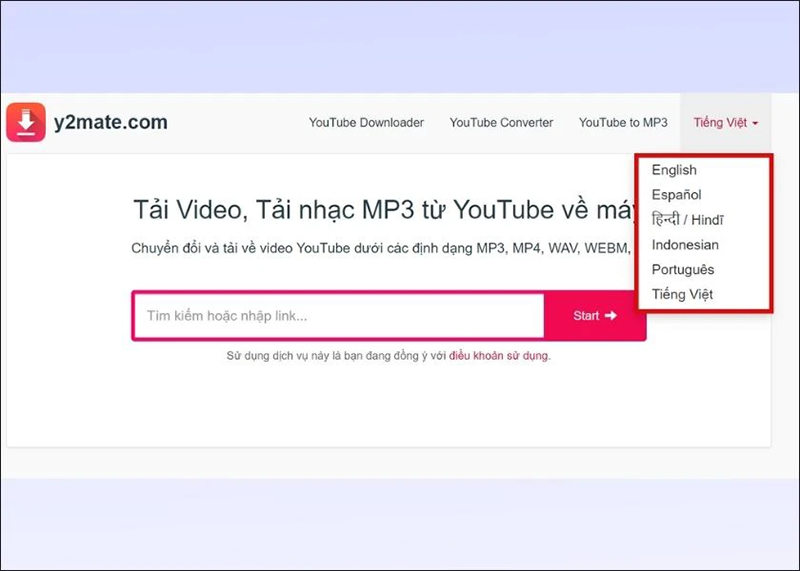
Cách thực hiện:
- Bước 1: Sao chép link video YouTube.
- Bước 2: Truy cập y2mate.com và dán link vào ô tìm kiếm.
- Bước 3: Chọn chất lượng video muốn tải về, nhấn Download.
- Bước 4: Kiểm tra file tải xuống trong thư mục Download trên trình duyệt.
1.3. Tải Video YouTube Bằng Cốc Cốc
Nếu bạn đang sử dụng trình duyệt Cốc Cốc, bạn có thể tải video YouTube trực tiếp mà không cần công cụ hỗ trợ.
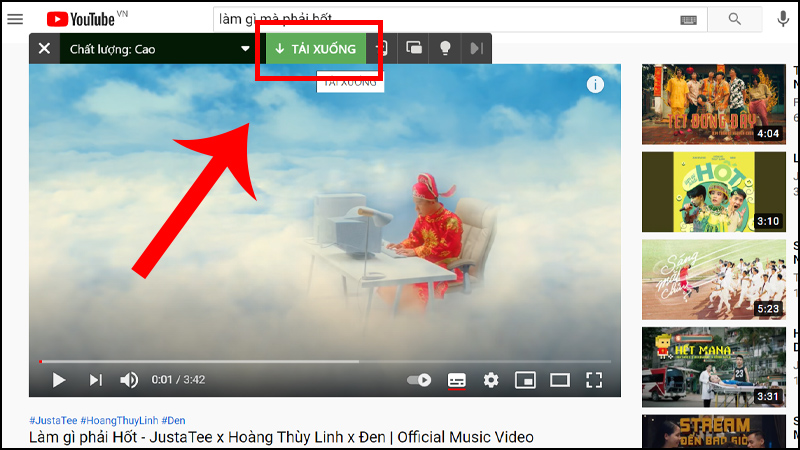
Cách thực hiện:
- Bước 1: Mở video YouTube bằng trình duyệt Cốc Cốc.
- Bước 2: Nhấn vào biểu tượng Download (xuất hiện trên video).
- Bước 3: Chọn định dạng và chất lượng phù hợp, nhấn Tải xuống.
- Bước 4: Video sẽ tự động được lưu vào thư mục Download của máy tính.
1.4. Tải Video YouTube Bằng 9convert.com
Một công cụ khác giúp bạn tải video nhanh chóng là 9convert.com.
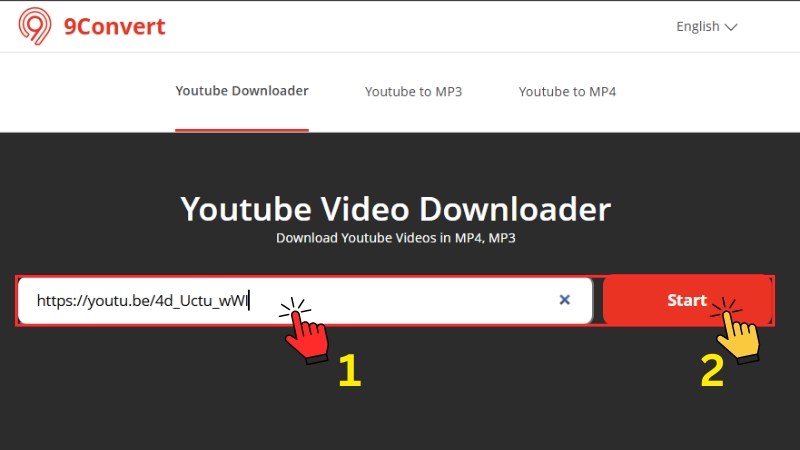
Cách thực hiện:
- Bước 1: Sao chép link video YouTube.
- Bước 2: Truy cập 9convert.com và dán link vào khung tìm kiếm.
- Bước 3: Chọn chất lượng video (360p, 720p, 1080p) rồi nhấn Tải về.
- Bước 4: Video sẽ được tải về máy tính chỉ sau vài giây.
1.5. Tải Video YouTube Bằng Cách Thêm Ký Tự Vào URL
Một mẹo đơn giản giúp bạn tải video YouTube mà không cần truy cập trang web trung gian.
Cách thực hiện:
- Bước 1: Mở video YouTube trên trình duyệt.
- Bước 2: Chỉnh sửa URL theo cú pháp:
- Thêm “ss” trước youtube.com → Dẫn đến Savefrom.net.
- Thêm “ppp” trước youtube.com → Dẫn đến Y2mate.com.
- Bước 3: Nhấn Enter, chọn chất lượng và tải xuống video.
Ví dụ:
- https://www.ssyoutube.com/watch?v=abcxyz → Chuyển hướng đến Savefrom.net.
- https://www.pppyoutube.com/watch?v=abcxyz → Chuyển hướng đến Y2mate.com.
2. Cách Tải Video YouTube Về Điện Thoại Miễn Phí
2.1. Tải Video YouTube Trực Tiếp Trên Ứng Dụng YouTube
Ứng dụng YouTube trên điện thoại hỗ trợ tải video để xem offline.
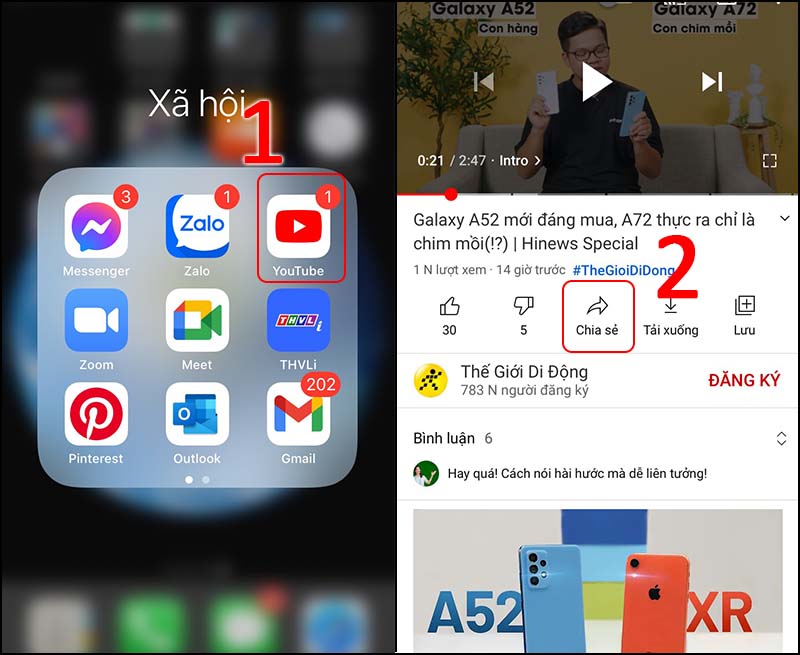
Cách thực hiện (dành cho Android & iPhone):
- Bước 1: Mở ứng dụng YouTube.
- Bước 2: Chọn video muốn tải, nhấn vào Tải xuống.
- Bước 3: Chọn chất lượng tải về (360p, 720p, 1080p).
- Bước 4: Video sẽ nằm trong Thư viện > Video đã tải xuống.
Lưu ý: Video chỉ có thể xem trên YouTube, không xuất hiện trong bộ nhớ điện thoại.
2.2. Tải Video YouTube Bằng Trang Web Bên Ngoài
Bạn có thể tải video về điện thoại bằng các website như Y2mate.com, Savefrom.net, 9convert.com.
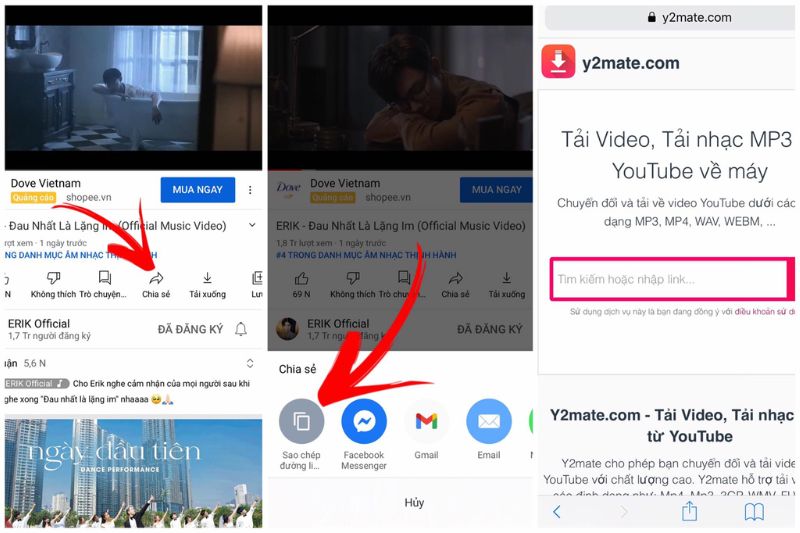
Cách thực hiện:
- Bước 1: Mở trình duyệt trên điện thoại.
- Bước 2: Truy cập một trong các website tải video YouTube đã nêu trên.
- Bước 3: Dán link video YouTube vào ô tìm kiếm.
- Bước 4: Chọn chất lượng và nhấn Download.
Sau khi tải xong, video sẽ nằm trong thư mục Download của điện thoại.
3. Lưu Ý Khi Tải Video YouTube

- Chỉ tải video cho mục đích cá nhân, không vi phạm bản quyền.
- Chọn chất lượng phù hợp để tránh tốn dung lượng.
- Kiểm tra kết nối WiFi hoặc 4G ổn định để quá trình tải không bị gián đoạn.
4. Kết Luận
Trên đây là 8 cách tải video YouTube về máy tính và điện thoại đơn giản, nhanh chóng. Dù bạn sử dụng công cụ trực tuyến hay trình duyệt có hỗ trợ tải xuống, chỉ cần vài thao tác là bạn đã có thể lưu video yêu thích về thiết bị của mình. Nếu thấy bài viết hữu ích, hãy chia sẻ ngay để nhiều người cùng biết nhé!
Bạn đã thử cách nào trong số này? Hãy để lại bình luận bên dưới nhé!